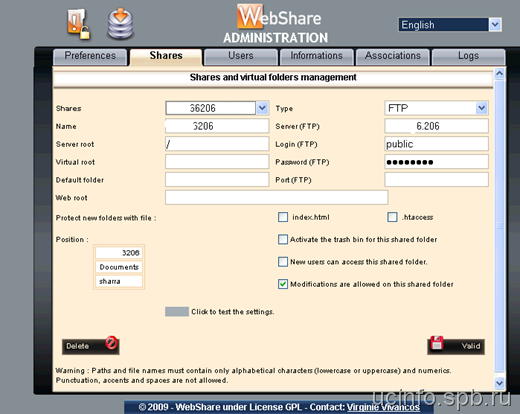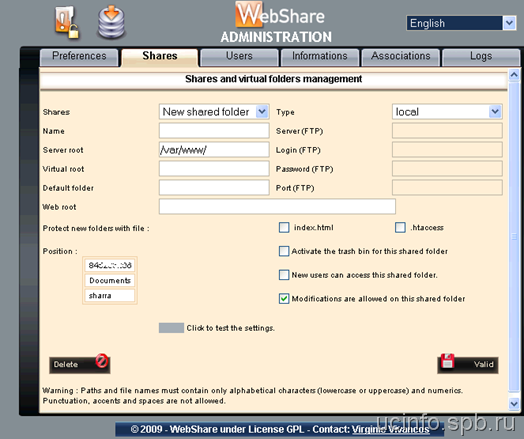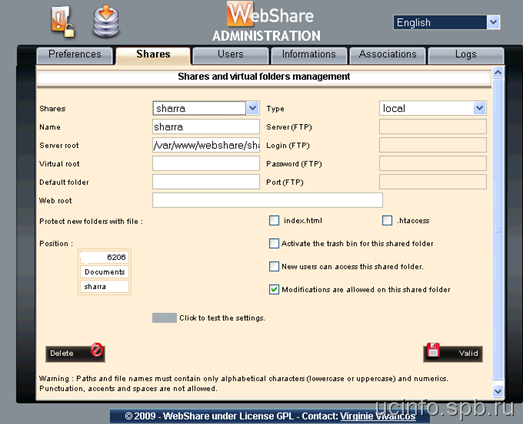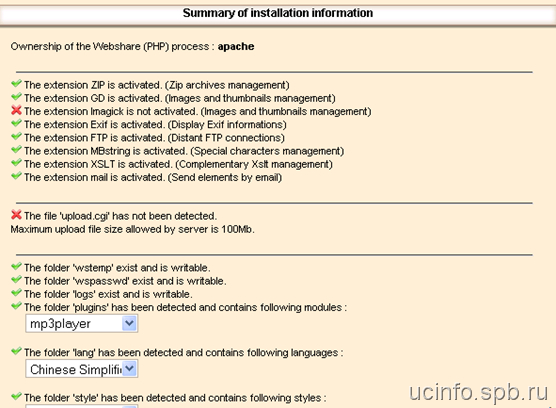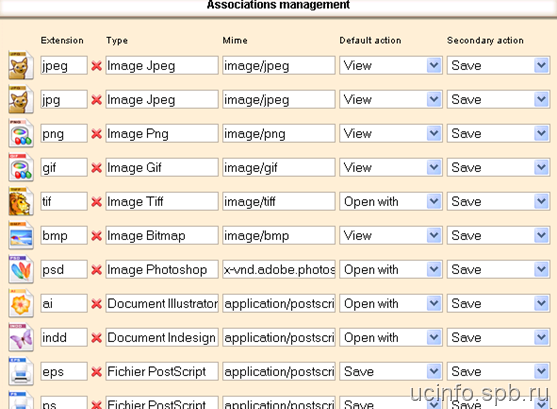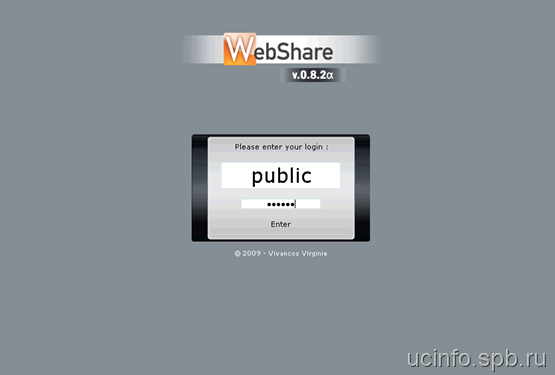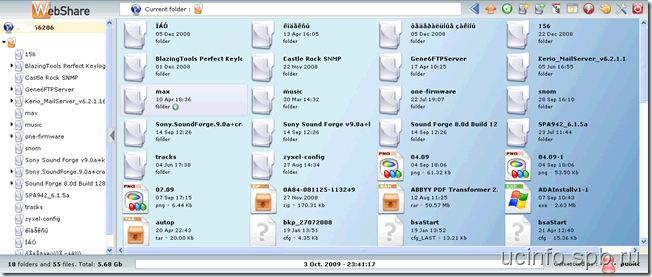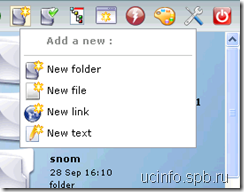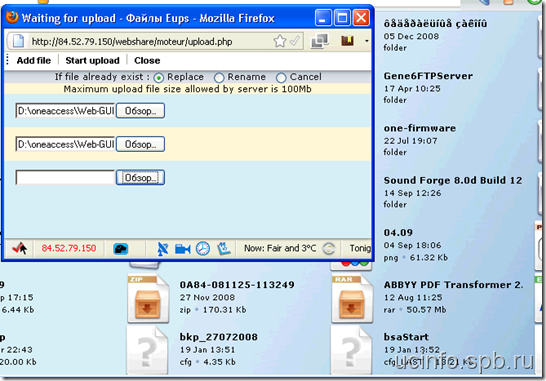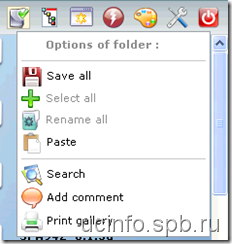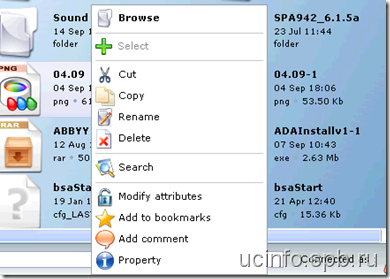Webshare- мощный и простой WebFTP браузер.
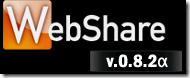 WebShare web2.0 является проектом с открытым исходным кодом(GPL), написанный на Ajax / PHP, предназначенный для работы с файлами и папками, расположенных в одном или нескольких локальных или удаленных серверах FTP через веб-интерфейс. С помощью простого браузера, вы можете просматривать, копировать, изменять или сохранять веб-документы так же легко, как если бы они были на вашем компьютере. Но главное, вы можете получить доступ к файлам из любого места через http!
WebShare web2.0 является проектом с открытым исходным кодом(GPL), написанный на Ajax / PHP, предназначенный для работы с файлами и папками, расположенных в одном или нескольких локальных или удаленных серверах FTP через веб-интерфейс. С помощью простого браузера, вы можете просматривать, копировать, изменять или сохранять веб-документы так же легко, как если бы они были на вашем компьютере. Но главное, вы можете получить доступ к файлам из любого места через http!
Лицензия GPL
Совместимость с браузерами: ![]()
Я использовал версию 0.8.2?
Webshare поддерживает различные цветовые темы интерфейса, загрузку и скачивание любых файлов файлов, позволяет создавать галереи изображений, Вы можете просмотреть свойства каждого документа, добавлять комментарии, изменять ваши веб-страницы или текстовый файл с помощью онлайн-редактора,прослушивать звуковые MP3 файлы непосредственно с сервера. Администратор может создавать несколько учетных записей или общих директорий с точными ограничениями и сохранить контроль над всеми пользователями и документами.
Идея webftp браузера крайне проста- предоставить возможность работать с файлами которые находятся на сервере, где установлен WebShare или же через встроенный в Webshare ftp клиент получать доступ к файлам удаленных ftp серверов и загружать с них файлы, а затем передавать пользователю через http т.е через обычный веб-браузер.
Для работы Webshare требуется Apache, поддержка php 4 или 5 версии, и сервер MySQL. Для загрузки больших файлов рекомендуется поддержка интерпретатора Perl.
Если все установлено, можно приступать к скачке дистрибутива:
Версися 0.8.2a
Можно скачать дополнительные плагины, которые позволяют воспроизводить файлы прямо с сервера- MP3 плеер с плейлистом, воспроизводить видео- FLV Media pleer, FCK редактор- для текста. Так же можно скачать несколько графических схем для Webshare браузера, к примеру: в стиле Windows или MacOS.
Webroot моего сервера: /var/www, туда я распакую файлы webshare_0.8.2alpha.zip.
unzip webshare_0.8.2alpha.zip /var/www/webshare
chown -R apache:apache /var/www/webshare
Далее создаем базу данных mysql, я использовал phpmyadmin.
Теперь можно переходить к настройке сервера:
набираем в браузере:
адесвашегосервера/webshare/admin
В моем случае:
192.168.1.254/webshare/admin/
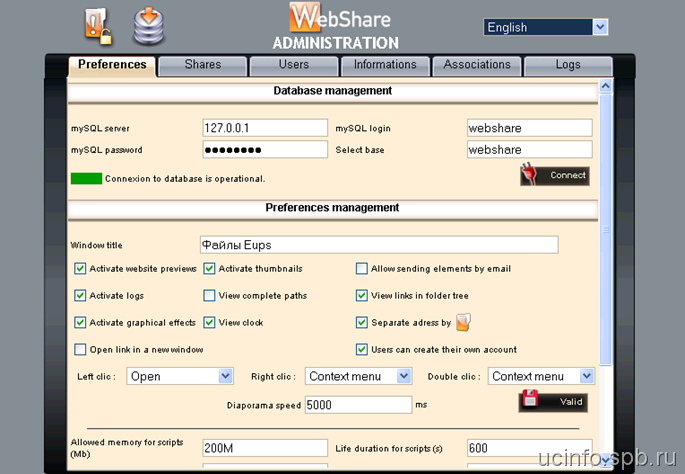
Вводим учетный данные базы данных, затем нажимает Connect, если все верно, должно появиться сообщение Connexion to database is operational.
На этой вкладке есть общие настройки, на мой взгляд вполне очевидные:
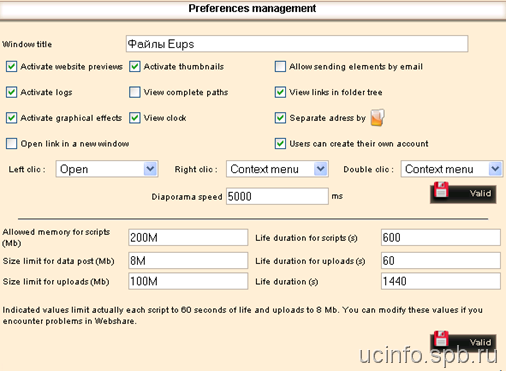
Следующая вкладка, настройка типа общих файлов, здесь можно создать два типа общих ресурсов:
Локальная директория на сервере где установлен WebShare или удаленный FTP сервер.
Я создал одну локальную директорию и одну FTP-директорию
Теперь можно создать пользователя или администратора, которому можно разрешить доступ определенным директориям созданным на вкладке shares.
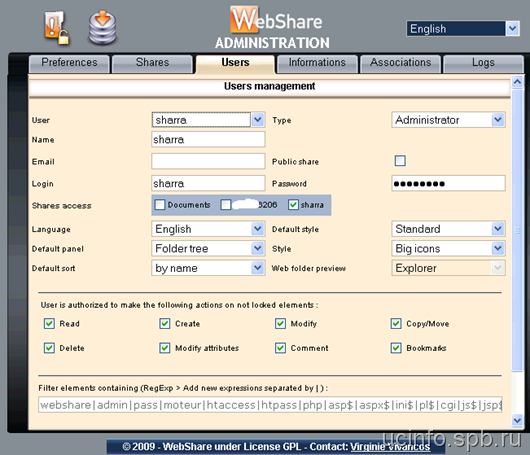
Я создал двух пользователей одного для сервера FTP другого для локальной директории на сервере,
то есть отметил галочкой нужное место в Shares access. Затем можно назначить права для нового пользователя,
Types Administrator, User, Groups – маски прав новых пользователей.
Так же есть еще 3 вкладки
Informations –Общая информация об инсталяции WebShare.
Associations- Асоциации- здесь можно установить иконку на определенный тип расширения и назначить действие при нажатии на файл.
Для того что бы воспользоваться клиентской частью WebShare набираем в браузере:
адесвашегосервера/webshare/
В моем случае:
192.168.1.254/webshare/
Вводим логин и пароль.
Вот как выглядит директория удаленного FTP сервера через Webshare:
Проблема с кодировкой русских имен файлов:

В системе отсутствует русификация, при всем многообразии языков:
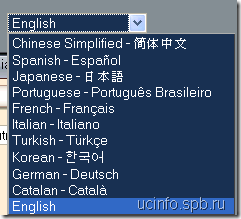
Это легко исправить, можно сделать перевод самостоятельно, т.к. в системе используется стандартизированный языковые файлы.
Общий вид панели инструментов:
Так выглядит добавление нового элемента, можно создать локальную директорию,
загрузить один или несколько файлов через веб-браузер, добавить новую ссылку, которая с помощью плагина может быть открыта как фрейм. Или создать заметку.
Так выглядит загрузка одного или нескольких файлов:
Это опции для удобной работы с директориями, хочу обратить внимание на возможность добавлять свои комментарии к файлам и папкам.
Так же на панели есть дополнительные настройки, выбор представления листинга директории, как отображать иконки, сортировка файлов, цветовая схема интерфейса, настройки и выход.
Вот как выглядит контекстное меню при нажатии правой кнопки мыши на файле:
Здесь можно делать практически все то же что можно делать с файлами в операционных системах.
Подводя итоги хочу отметить что инструмент крайне удобен и может сильно упростить жизнь всем кто обменивается файлами, ведь для работы с файлами достаточно простого веб-браузера.
Из минусов: проблема с отображением кириллицы, отсутствие русского языка в дистрибутиве.
Похожие материалы: